本文章旨在說明Ray Database 分析結果中出現的相關名詞與標示,包含Ray、Segment、Path、Prnt、Levl、In、Hit等等。
首先我們設定一個簡單的系統以便說明,這個系統設定如下:

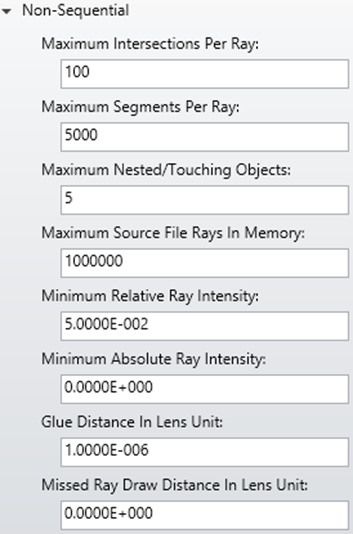
使用Source Ray,並設定#Layout Rays以及#Analysis Rays。這會讓系統僅追跡一條光線,方便我們觀察光線分裂 (Ray Split) 與線段 (Segment) 的關係。
物件2與3是兩片BK7平板。
Minimum Relative Ray Intensity = 0.005,當光線能量相對於從光源出發時的比例低於此值時,將會停止追跡,此時該光線能量會計入Energy Lost (Threshold) 並顯示在Ray Trace視窗的下方。
打開3D Layout並確認勾選 “Use Polarization” 、 “Split NSC Rays” 以及 “Fletch Rays” ,Layout上的追跡結果如下圖
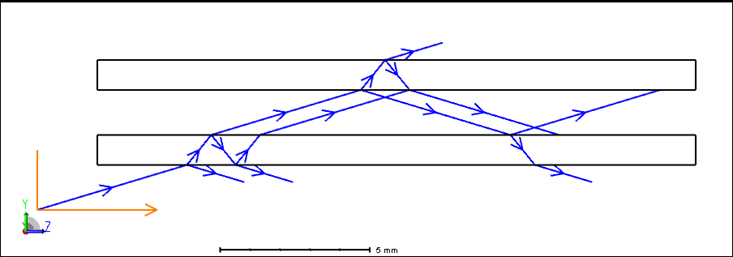
打開Analyze > Ray Database Viewer,打開設定對話框,取消勾選XYZ,勾選Path
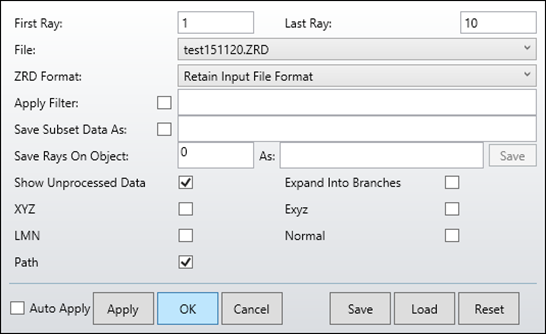
設定後點選OK,可以看到如下資訊
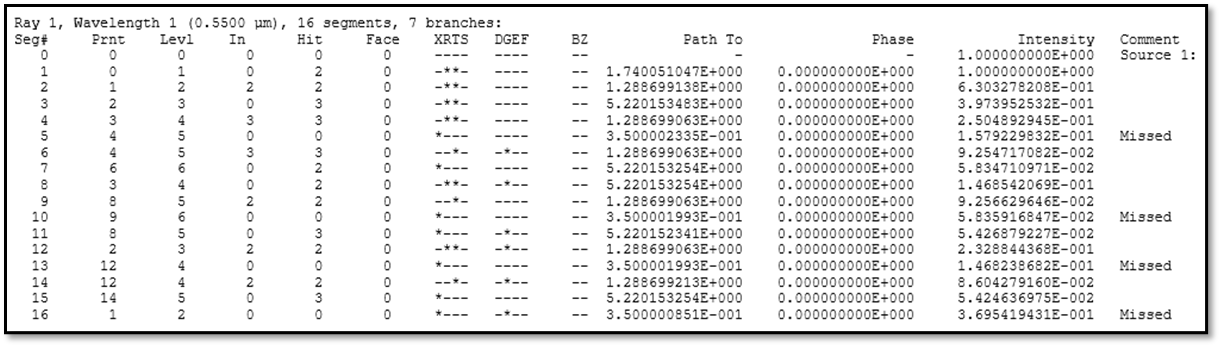
表中列出Ray 1在系統分裂後的線段 (Segment) 詳細資訊,Seg# 欄位代表線段編號,光源本身代表Seg# = 0,每一次光線與物件交錯後若有反射、折射、繞射、散射等行為,即產生新的線段,表中線段編號如下
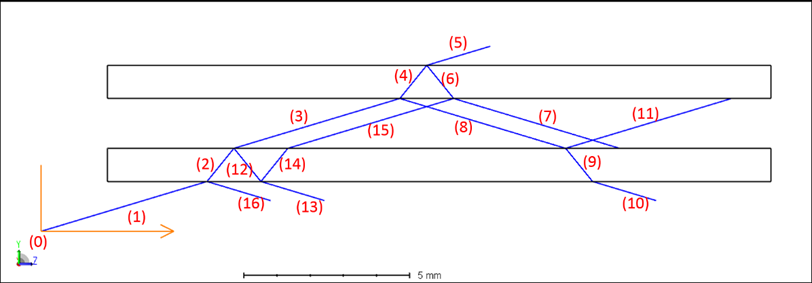
從Ray Database Viewer的報告中可以看到,此光線追跡後共產生16個線段 (Segment),7個分支 (Branch),分支的意思是 “光線從光源追跡到停止為止” 算一個分支,不同的分支可能會包含同樣的中間線段,但最後一個線段一定是不同的。舉例來說,上圖中的分支共有以下17個:
Branch1: 0 > 1 > 2 > 3 > 4 > 5
Branch2: 0 > 1 > 2 > 3 > 4 > 6 > 7
Branch3: 0 > 1 > 2 > 3 > 8 > 9 > 10
Branch4: 0 > 1 > 2 > 3 > 8 > 11
Branch5: 0 > 1 > 2 > 12 > 13
Branch6: 0 > 1 > 2 > 12 > 14 >15
Branch7: 0 > 1 > 16
如果勾選設定中的 “Expand Into Branches” ,則可以在Ray Database Viewer中以不同分支來分類,列出所有線段的詳細資料,不同分支之間的的線段資料可能會有重複,是正常的。
報告中的Prnt欄位代表該線段的母線段 (parent segment),例如線段2與16都是由線段1分裂出來的,其Prnt欄位數值就是1。注意報告中線段7母線段是6而不是15,線段15擊中下一個物件後就停止追跡了,是其中一個Branch的尾端。
Levl欄位代表從出發算起光源該線段是第幾個。舉例來說,若把線段2與線段16稱為線段1的子光線 (Child Ray) ,則Levl可代表 “第幾代子光線” 這樣的概念。舉例來說,從光源算起,線段10需經過 1、2、3、8、9,包含自己是6個線段,因此Levl是6。
In欄位代表該線段是位在哪個編號的物件中,線段不可能跨物件存在。
Hit欄位代表線段最後擊中的物件編號。
若Hit與In都是0的情況,代表光線可能在空氣中找不到下一個物件可以擊中,如果是此情況,可以在Comment欄位看到Missed的註解。
Face欄位顯示擊中物件的哪一個表面 (Face)。
XRTS DGEF BZ欄位代表線段狀態,其中XRTSDBZ代表此線段尾端 “擊中物件後” 發生的事件 (Event),X是停止追跡、R是反射、T是穿透、S是散射、D是繞射、B是體散射、Z是發生錯誤。而GEF代表此線段是 “母線段發生某事件後” 產生的,也就是他們其實代表母線段尾端發生的事件,G鬼影反射、E是繞射、F是散射。
Path To代表線段長度,注意此為物理長度,還需要考慮該線段所在介質,才會成為光程長 (Optical Path Length)。
Phase必須在擊中探測器 (Detector) 時才會計算。
最後Intensity則代表該線段擊中物件前的能量。
其他補充:
若在設定中選取XYZ (預設),則可以看到線段擊中物件後的座標。
若勾選Normal,則可以看到線段擊中物件的位置上,表面的法向量。
若勾選LMN,則可以顯示線段的行進方向,用方向餘弦 (direction cosine) 表示。
若勾選Exyz,則可以顯示該線段上的電場方向。



